Crearea unui certificat de auto-semnare (general) valabil timp de 30 de ani.
1. Descărcați și despachetați la PC arhiva cu programul de machete atașat la articol.
Folosind linia de comandă, pe care am înregistrat-o în fișierul bat creat anterior (pentru ușurință de lansare)
Am început aplicația makekeys.exe. în fereastra care afișează informații despre sintaxa de scriere a unei linii de comandă pentru crearea unui fișier al certificatului de auto-semnare (comun) și a cheii acestuia.
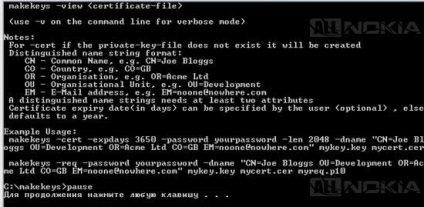
Acum, calculați numărul de zile pe care doriți să vă creați certificatul. Ie datele sunt înregistrate în zile, nu în ani, adică numărați, de exemplu, câte zile, aproximativ, trebuie să scrieți dacă creați un certificat pentru o perioadă de 30 de ani. Copiem numărul de zile primite.

În dosarul cu programul despachetat, creați un document text și deschideți-l în Notepad.
Completăm datele pe baza sintaxei liniei de comandă de mai sus.
makekeys -cert -expdays 10950 -password 123456789 -name "CN = allnokia EM [email protected] CO = RU" allnokia.key allnokia.cer
Cei care nu doresc / nu pot crea acest fișier pot utiliza șablonul de fișier care se află în arhiva atașată. Trebuie să o deschideți în notepad și să o modificați la discreția dvs.
Salvați modificările.
Pentru cei care au creat un fișier text pe cont propriu, redenumiți extensia de fișiere de la txt la lilieci. În cazul meu, după cum arată captura de ecran, fișierul este schimbat în creare.bat.
Permiteți-mi să vă reamintesc că acest fișier bat trebuie să fie în același director ca și makekeys.exe.
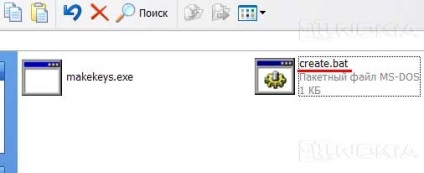
Fișierul este gata și puteți lucra cu acesta. Dar pentru cei care rula aplicația din linia de comandă imediat închisă în execuție caz upeshnogo sau în cazul în care apare o eroare, că fișierul nu va fi ușor de a lucra. De exemplu, în cazul în care nu sunt create fișierele cheie și certificat, nu puteți înțelege de ce acest lucru sa întâmplat, pentru că nu veți avea timp să citiți mesajul de eroare pe ecran înainte de închiderea ferestrei. Prin urmare, este întotdeauna mai convenabil la sfârșitul fișierului să scrie o linie nouă
Apoi, aplicația cmd.exe (aplicația standard Windows care funcționează cu aplicațiile console prin linia de comandă) nu va fi închisă la terminare, întregul raport va fi afișat în fața dvs. Prin urmare, vă recomandăm să finalizați această linie la sfârșitul fișierului.
Faceți dublu clic pe fișierul de tip bat. în care este înregistrată linia de comandă pentru executarea și executarea acțiunilor makekeys.exe. executați makekeys.exe.
Urmați mesajele de pe ecran. Se va afișa un mesaj pe care trebuie să-l apăsați la întâmplare pe tastele de pe tastatură sau pur și simplu mișcați aleatoriu mouse-ul. În acest fel, vor fi generate date arbitrare pentru a crea o cheie pentru certificat.
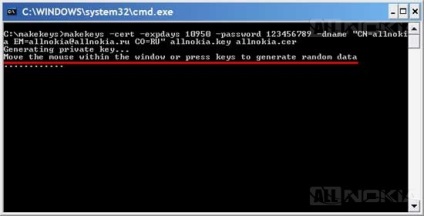
Această acțiune durează mai mult de un minut, astfel veți primi un mesaj despre fișierul cheie și certificatul generat cu succes.
Deoarece avem pauză la sfârșitul dosarului. aplicația nu își termină lucrarea. Pentru a ieși din aplicație, trebuie să apăsați orice tastă de pe tastă.
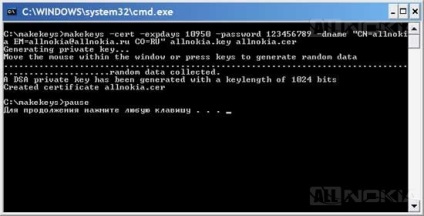
La sfârșitul aplicației, vor fi create două fișiere cer (fișier certificat) și cheie (fișier cheie) cu numele pe care l-ați specificat.
Acestea vor fi create în același folder unde este localizată aplicația console makekeys.exe și rulează fișierul cu linia de comandă pentru a efectua acțiunile.
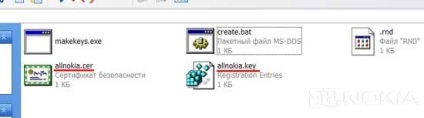

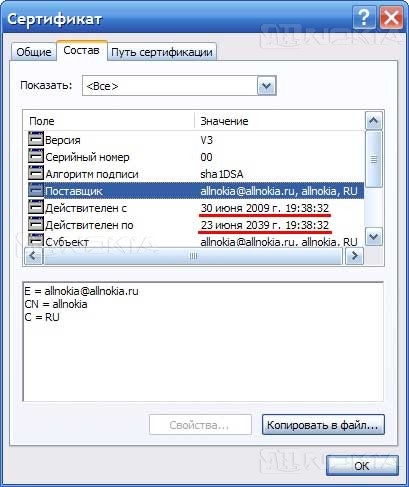
Acum, folosind acest certificat și cheia acestuia, puteți să semnați propriile pachete create de sis cu ajutorul aplicațiilor de semnătură.
Notă: Încă o dată, nu se confunda auto-Sign certificatul am creat (numit general) cu un certificat personal, care este necesară pentru semnarea majorității aplicațiilor, deoarece Setul de capabilități de bază nu este un fenomen frecvent în aplicații. De obicei, aplicațiile utilizează un set mai mare de capacități, și, prin urmare, necesită o semnătură are un certificat personal.
În arhiva atașată există: programul makekeys.exe însuși. create.bat (fișier bat cu o linie de comandă pentru pornirea și executarea acțiunilor specificate cu makekeys.exe, precum și două fișiere cer (fișier certificat) și cheie (fișier cheie) pe care le-am creat deja, gata de utilizare.
Descărcați programele listate în articol:
makekeys.zip - 162Kb
Chervonaya Olga Crearea unui certificat de auto-semnare (general) valabil timp de 30 de ani
Trimiteți-le prietenilor: